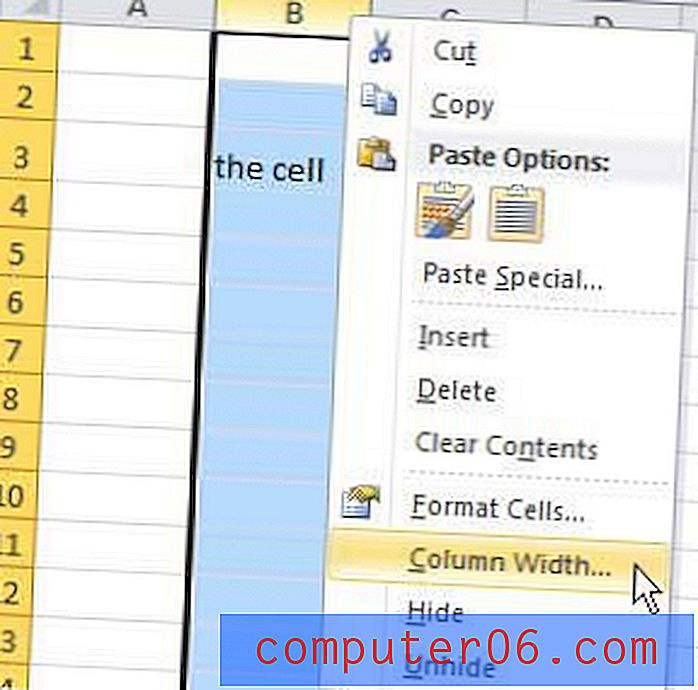Como excluir todas as músicas de um artista no iPhone 5
Observe que este artigo foi escrito usando o iOS 6. O método descrito abaixo não funcionará no iOS 7.
O iPhone 5 é um ótimo celular, mas um dos aspectos mais irritantes de usá-lo é a quantidade de espaço disponível. Mesmo se você tiver o modelo do iPhone com a maior quantidade de espaço de armazenamento, ele poderá ser preenchido rapidamente com fotos, aplicativos de vídeos e músicas. É muito comum tentar instalar um aplicativo ou baixar um vídeo, apenas para ser informado de que não há espaço suficiente disponível. Você já deve saber como excluir um aplicativo ou uma única música, mas uma maneira eficiente de economizar espaço é excluir todas as músicas de um único artista.
Excluir um artista no iPhone 5
Essa é uma ótima maneira de liberar espaço no telefone se você tiver muitas músicas de um artista e não as ouvir mais. As músicas ainda estarão disponíveis no seu computador ou no iTunes para você colocá-las novamente no seu dispositivo mais tarde, mas fornecerá espaço de armazenamento adicional nesse meio tempo.
Etapa 1: toque no ícone Música .
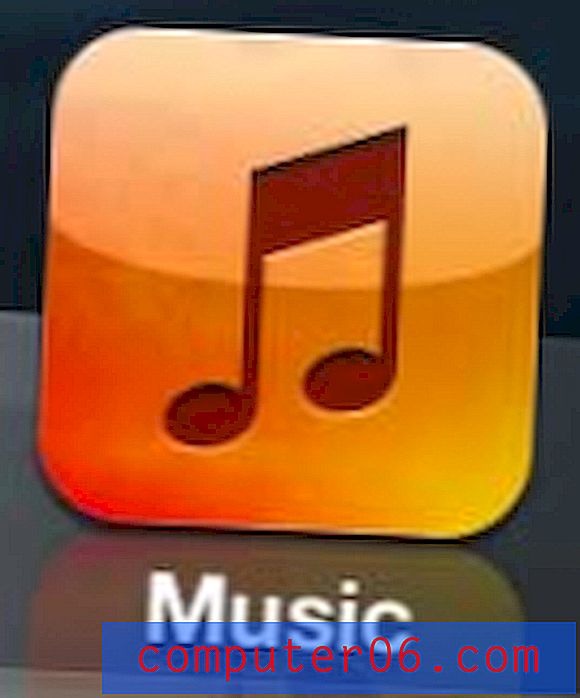
Etapa 2: selecione a opção Artistas na parte inferior da tela.

Etapa 3: localize o artista cujas músicas você deseja excluir do seu iPhone.
Etapa 4: deslize da direita para a esquerda ou da esquerda para a direita no nome do artista para exibir o botão vermelho Excluir visto abaixo.
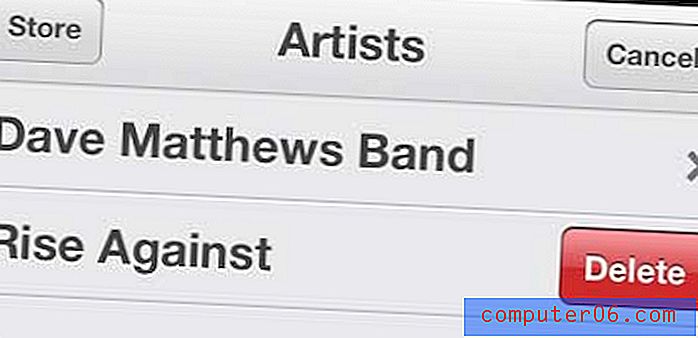
Etapa 5: toque no botão Excluir para remover todas as músicas desse artista do seu iPhone 5.
Se você estiver ficando sem espaço para armazenar músicas, vídeos e fotos no disco rígido do seu computador, considere adquirir um disco rígido externo e armazená-los lá. A Amazon vende discos rígidos externos de 1 TB a um preço acessível, e eles também são úteis se você precisar configurar uma solução de backup para os arquivos no seu computador.
Você também pode usar um método semelhante para excluir vídeos. Clique aqui para saber como excluir um episódio de um programa de TV do iPhone 5.